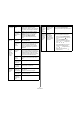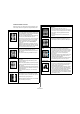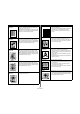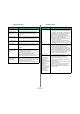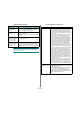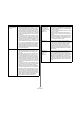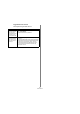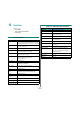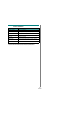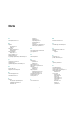User guide
Sorun Giderme
9.10
Yaygın Windows sorunları
NOT
: Windows hata mesajları ile ilgili daha fazla bilgi için, kişisel
bilgisayarınız ile birlikte verilen Microsoft Windows 98/Me/2000/XP
Kullanım Kılavuzu’na başvurun.
Durum Önerilen çözümler
Kurulum sırasında “Dosya
Kullanımda” mesajı
görünür.
Tüm uygulamalardan çıkın. Tüm yazılımları Başlangıç
Grubu'ndan kaldırın ve ardından Windows,'u yeniden
başlatın. Yazıcı sürücüsünü yeniden yükleyin.
“LPTx’e Yazma Hatası”
mesajı belirir.
• Kabloların doğru bağlandığından ve makinenin açık
olduğundan emin olun.
• Sürücüde çift yönlü iletişimin açık olmaması da bu mesaja
neden olur.
“Genel Koruma Hatası”,
“OE İstisnası”, “Spool32”
veya “Yasal Olmayan
İşlem” mesajı görünür.
Diğer tüm uygulamaları kapatın, Windows’u yeniden başlatın
ve yazdırmayı tekrar deneyin.
“Yazdırma Başarısız”,
“Bir yazıcı zaman aşımı
hatası oluştu.” mesajları
görüntülenir.
Bu mesajlar yazdırma esnasında görüntülenebilir. Yazdırma
işlemi sonlanana dek bekleyin. Mesaj bekleme modunda
veya yazdırma işlemi tamamlandıktan sonra görüntülenirse,
bağlantıyı ve/veya bir hata oluşup oluşmadığını kontrol edin.
Sık Karşılaşılan Linux Sorunları
Durum Önerilen çözümler
Makine yazdırmıyor. • Sisteminize yazıcı sürücüsü yüklenip yüklenmediğini kontrol
edin. MFP configurator'ı açın ve mevcut yazıcıların listesine
bakmak için Printers configuration penceresinde Printers
sekmesine geçin. Makinenizin listede göründüğünden emin
olun. Görünmüyorsa, aygıtınızı kurmak için Yeni yazıcı ekle
sihirbazını açın.
•Yazıcının başlatılıp başlatılmadığını kontrol edin. Printer
configuratıon'ı açın ve yazıcılar listesinden makinenizi
seçin. Seçilen yazıcı bölmesindeki açıklamaya bakın.
Durum “(stopped)” dizesini içeriyorsa, lütfen
Start
düğmesine
basın. Bundan sonra yazıcının normal şekilde çalışmaya
başlaması gerekir. Yazdırmada bazı sorunlar olduğunda
“stopped” durumu etkinleştirilebilir. Örneğin, MFP bağlantı
noktası bir tarama uygulaması tarafından kullanılırken
belge yazdırmaya çalışmaktan kaynaklanmış olabilir.
•MFP bağlantı noktasının meşgul olup olmadığına bakın.
MFP’nin işlevsel bileşenleri (yazıcı ve tarayıcı) aynı G/Ç
arayüzünü (MFP bağlantı noktası) paylaştığından, farklı
“müşteri” uygulamaları eş zamanlı olarak aynı MFP bağlantı
noktasına erişebilir. Olası çakışmaların önlenmesi için,
bir defada yalnızca birinin cihazı kullanmasına izin verilir.
Diğer “müşteri”, “aygıt meşgul” yanıtıyla karşılaşır. MFP
bağlantı noktaları yapılandırmasını açmanız ve yazıcınıza
atanmış bağlantı noktasını seçmeniz gerekir. Selected port
bölmesinde, bağlantı noktasının başka bir uygulamayla
meşgul olup olmadığını görebilirsiniz. Meşgulse, geçerli
işin tamamlanmasını beklemeli veya mevcut bağlantı noktasının
sahibinin düzgün çalışmadığından eminseniz, Release port
düğmesine basmalısınız.
• Uygulamanızda “-oraw” gibi özel yazdırma seçeneği olup
olmadığına bakın. Komut satırı parametresinde “-oraw”
belirtilmişse, düzgün yazdırmak için bunu kaldırın. Gimp-
Front End giriş programında “print” -> “Setup printer” öğesini
seçin ve komut öğesinde komut satırı parametresini düzenleyin.
Makine, tarayıcılar
listesinde görünmüyor.
• Makinenizin bilgisayarınıza bağlı olduğunu kontrol edin.
USB bağlantı noktası
üzerinden düzgün bağlandığından
ve açık olduğundan emin olun.
• Makineniz için tarayıcı sürücüsünün sisteminize kurulu
olup olmadığına bakın. MFP Yapılandırıcı açın, Tarayıcı
yapılandırması ve ardından
Drivers
düğmesine basın.
Makinenizin adına karşılık gelen bir ada sahip olan sürücünün
pencerede listelendiğinden emin olun.